格式化图例
图例在描述显示在绘图上的数据时很有用,在帮助区分绘图上多个叠加数据文件时也很有用。
在本例中,我们会:
| • | 学习如何在柱状图上添加一个叠加图层。 |
| • | 对如何格式化图例做一个概述。 |
| • | 修改图例的字体。 |
| • | 修改图例的位置。 |
要格式化图例,首先我们应创建一个带有叠加图层的柱状图。
| 1. | 请使用数据文件ApoMono.001。如果您不知道如何插入柱状图,请参见“插入绘图”章节。 |
| 2. | 请右键点击柱状图。 |
| 3. | 从弹出菜单中选择Add Overlay(添加叠加图层)选项。 |
| 4. | 选择ApoMono.002Data File(数据文件)。请不要修改添加叠加图层窗口上的其它属性。 |
| 5. | 点击OK键,来添加叠加图层。 |
现在,柱状图看起来应如图T3.24所示。如果图例已经在绘图上了,那您的参数可能设置成了自动添加图例。
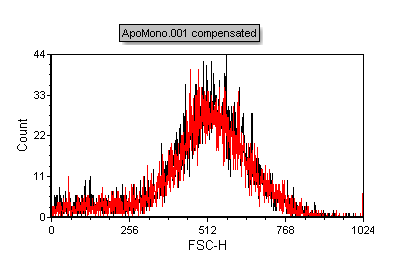
Figure T3.24 Histogram with Two Overlays
要格式化图例:
| 1. | 右击柱状图,然后从弹出菜单中选择Format(格式化)选项。此Formatting (格式化)窗口将出现(图T3.25)。 |
| 2. | 请选择左边的Legend category(图例类别 |
| 3. | 选中Visible(可视)复选框( |
| 4. | 点击Font(字体)按钮。 |
| 5. | 点击OK键,来接受所做的修改。 |
| 6. | 将Position(位置)( |
| 7. | 点击OK键,来接受修改。 |
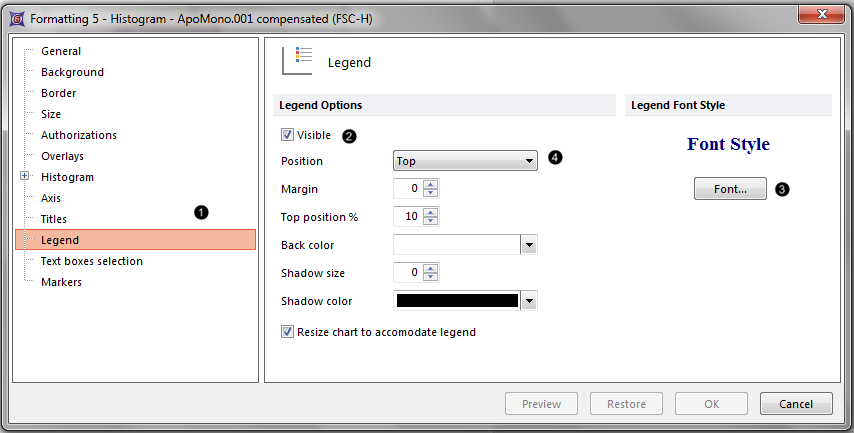
图T3.25 格式化 - 图例类别
现在,绘图看起来应如图T3.26所示。
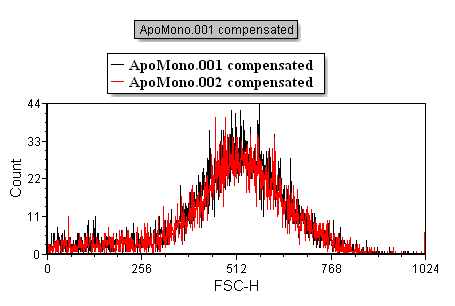
Figure T3.26 Histogram with Formatted Legend
